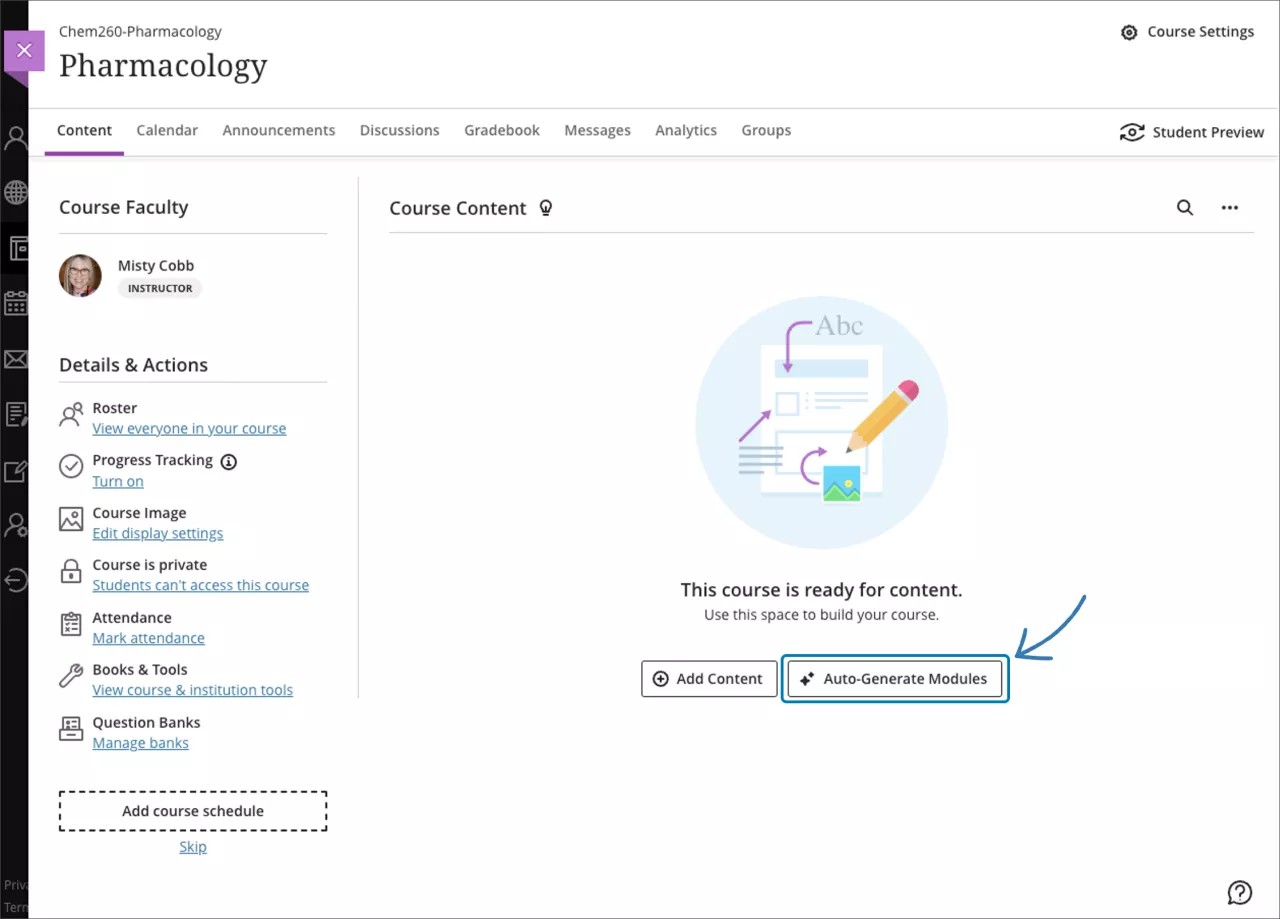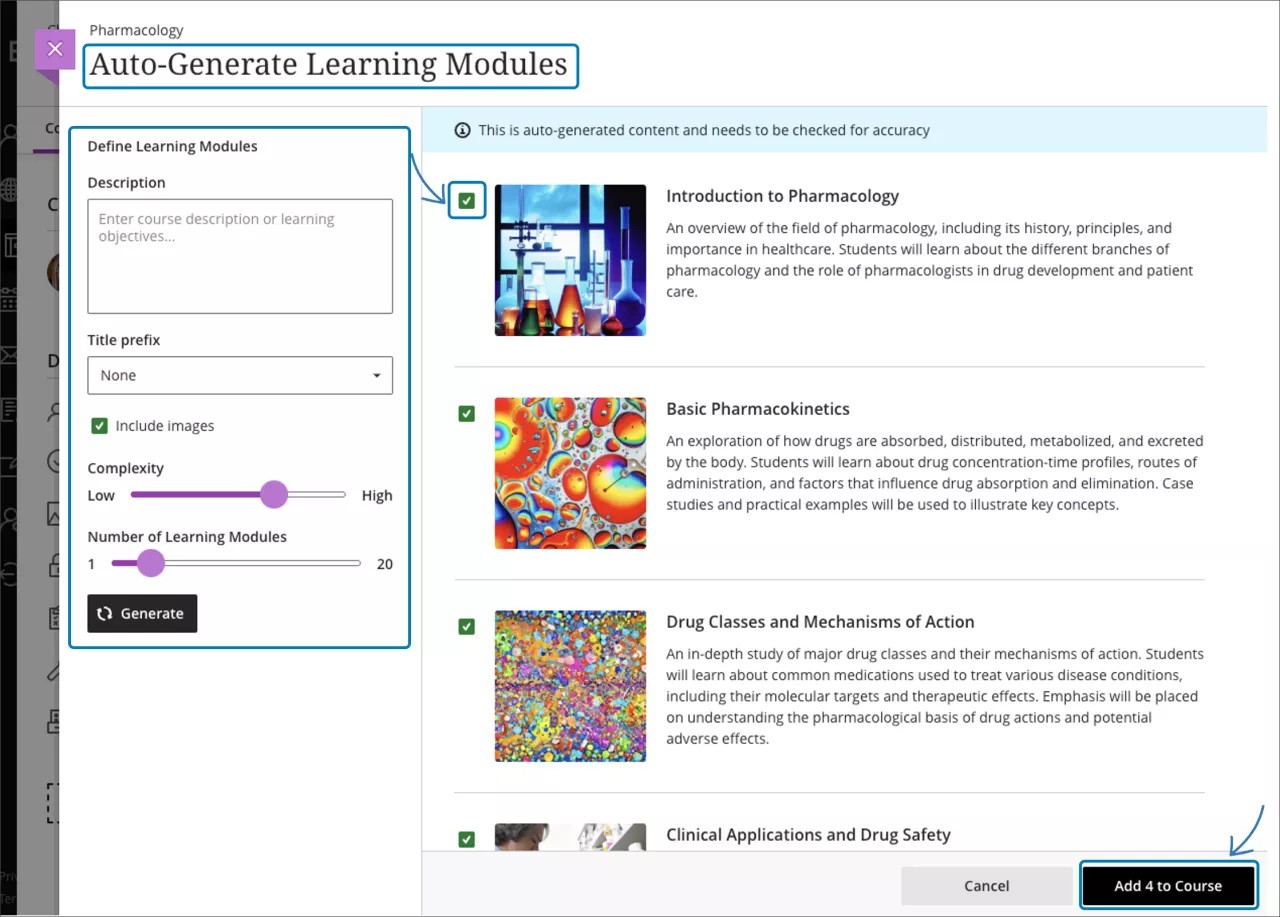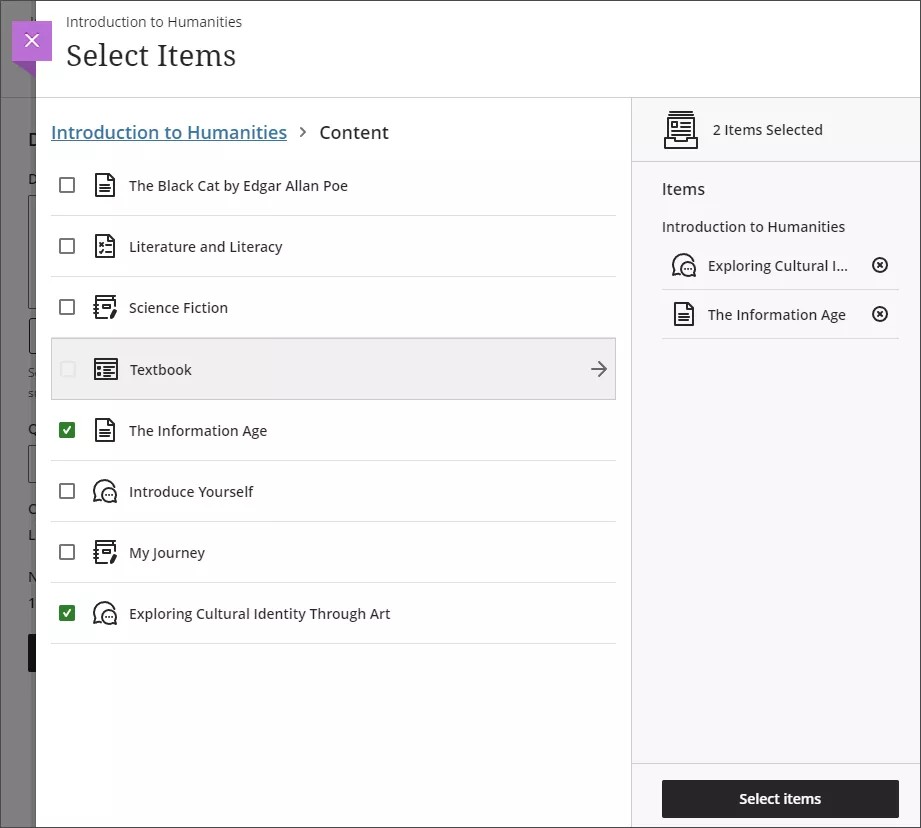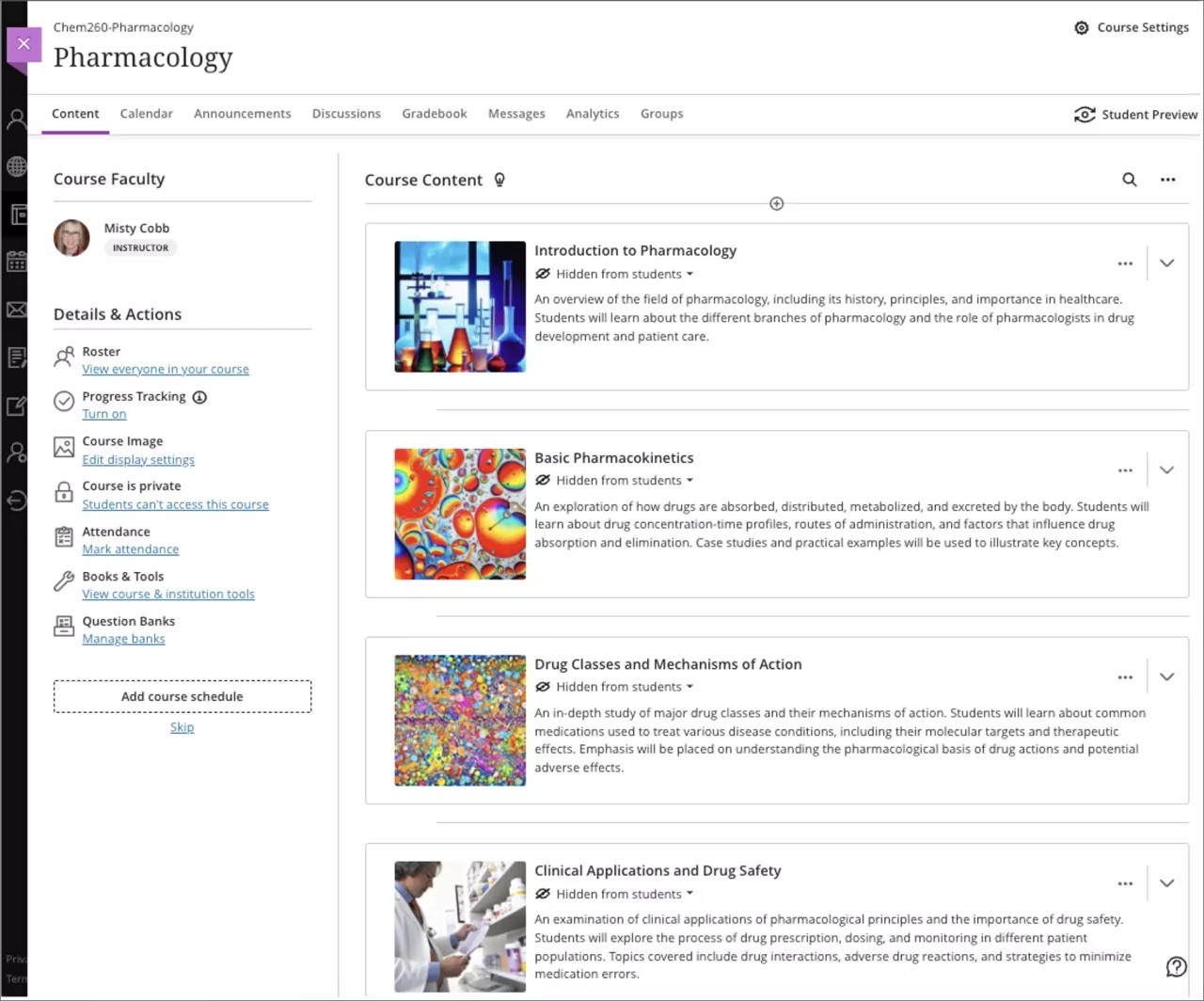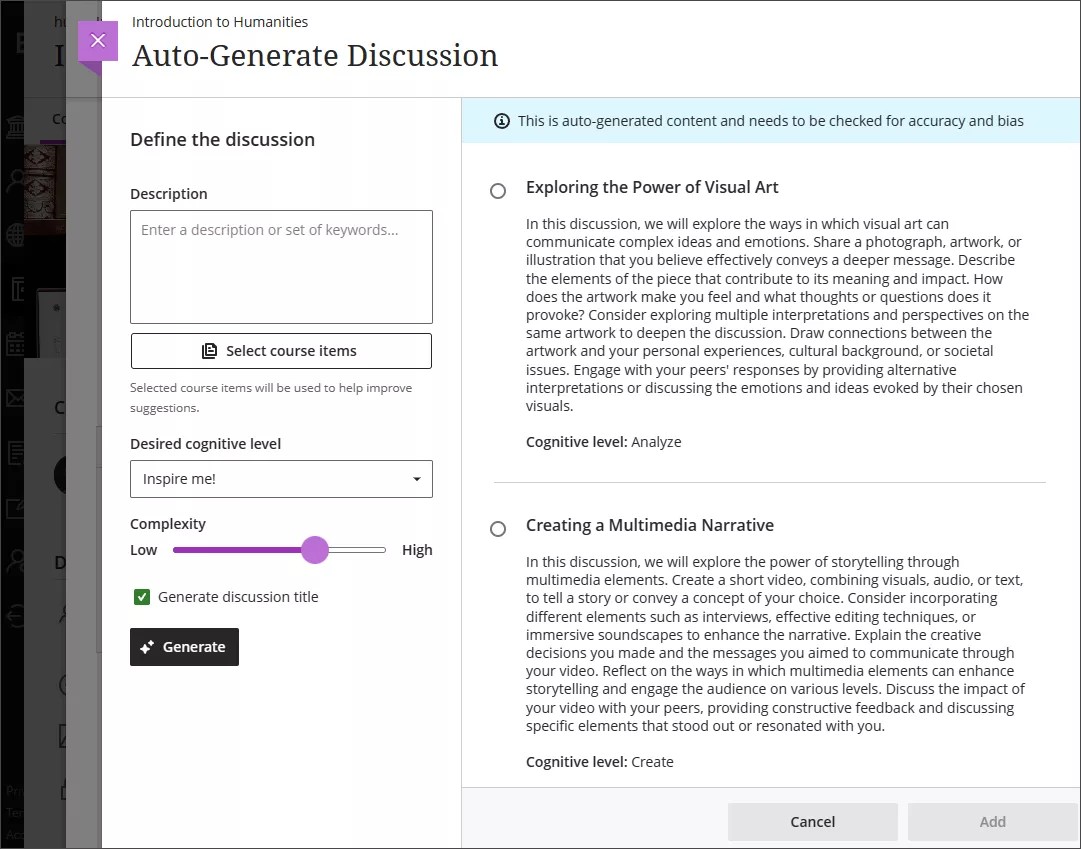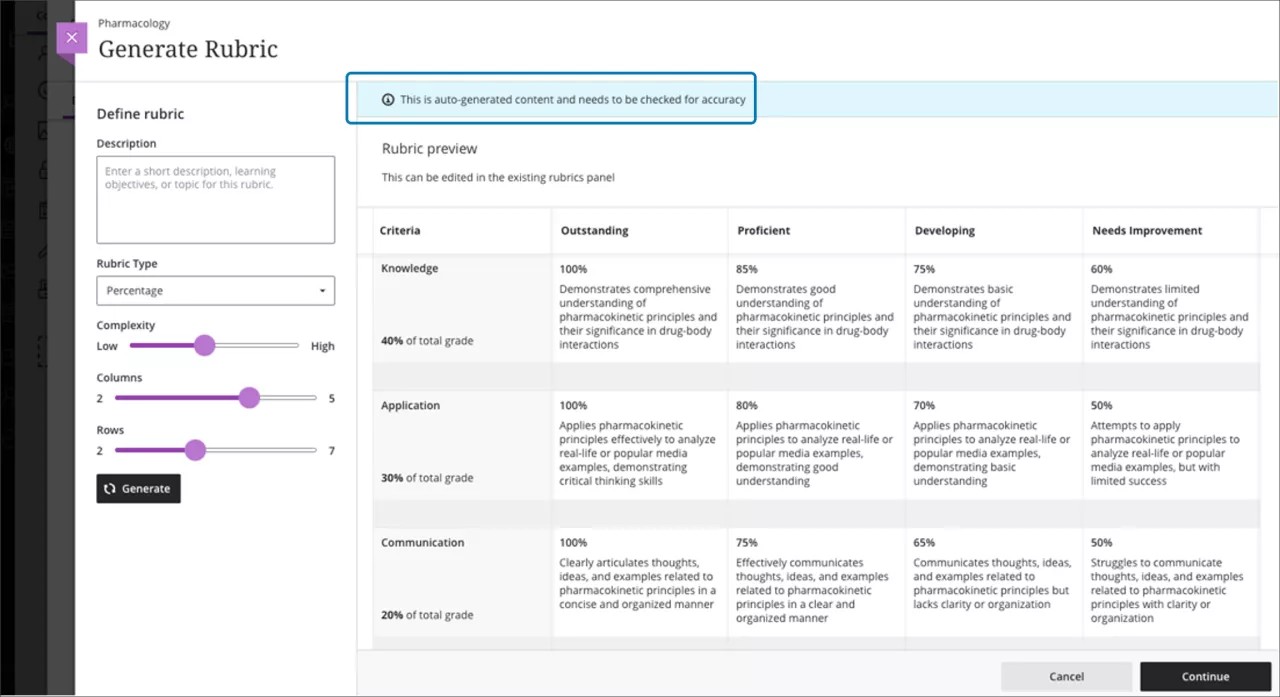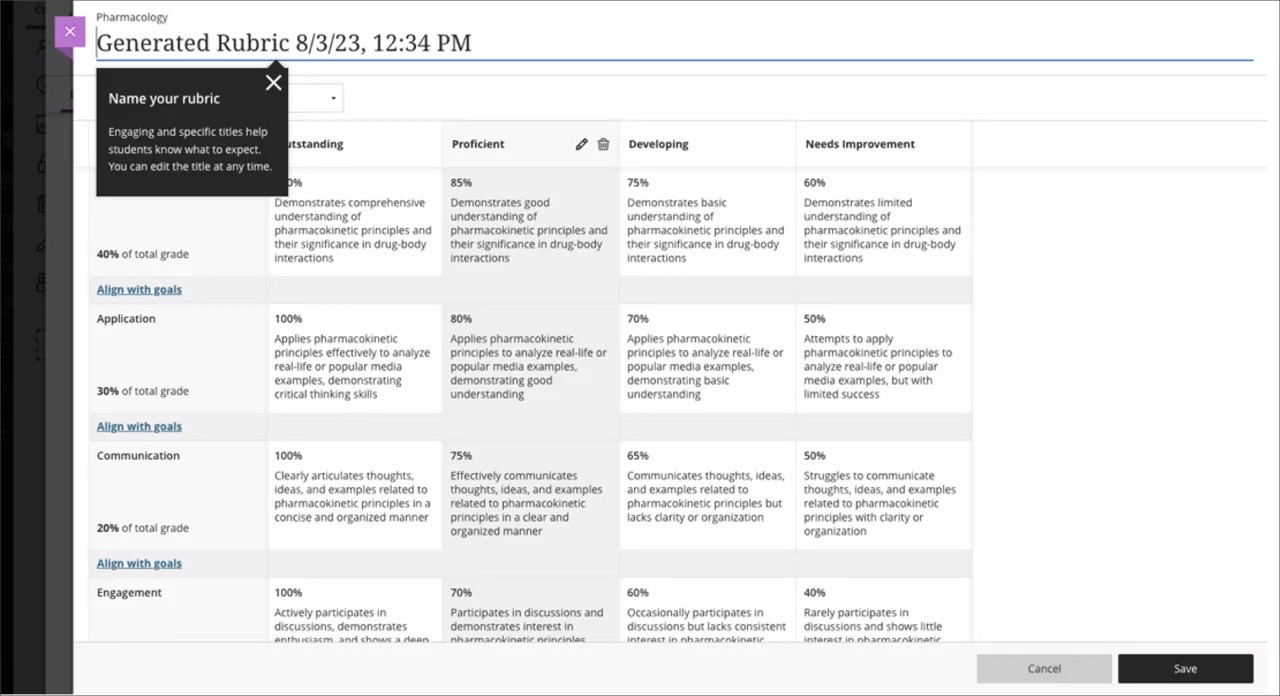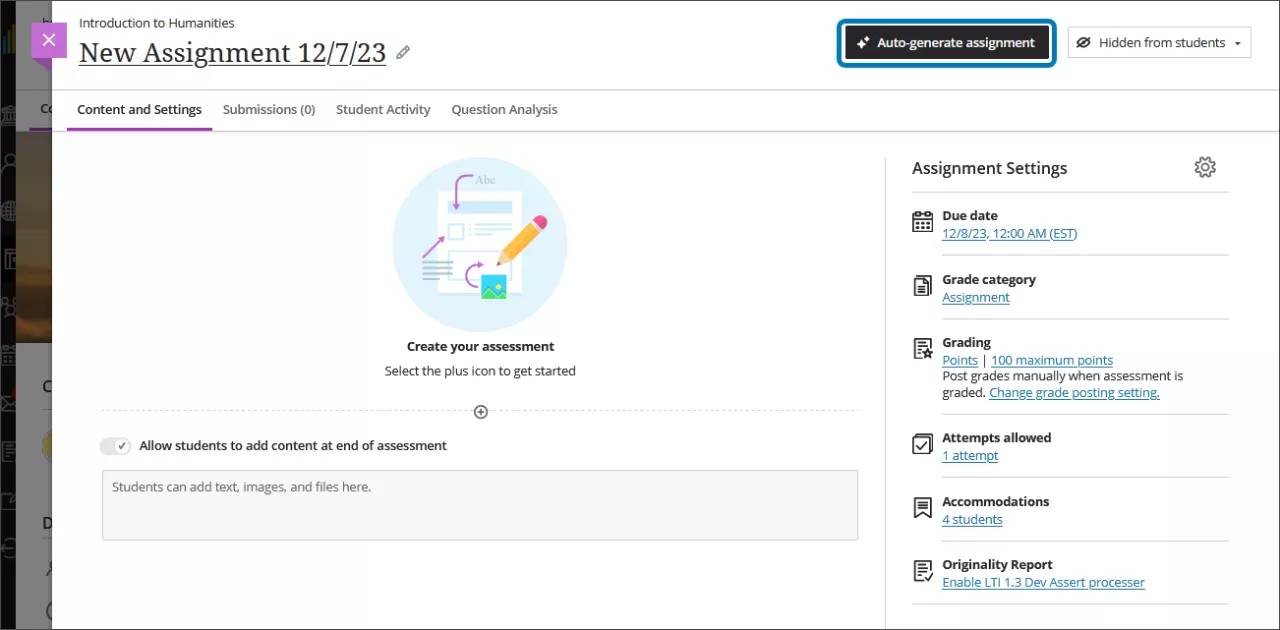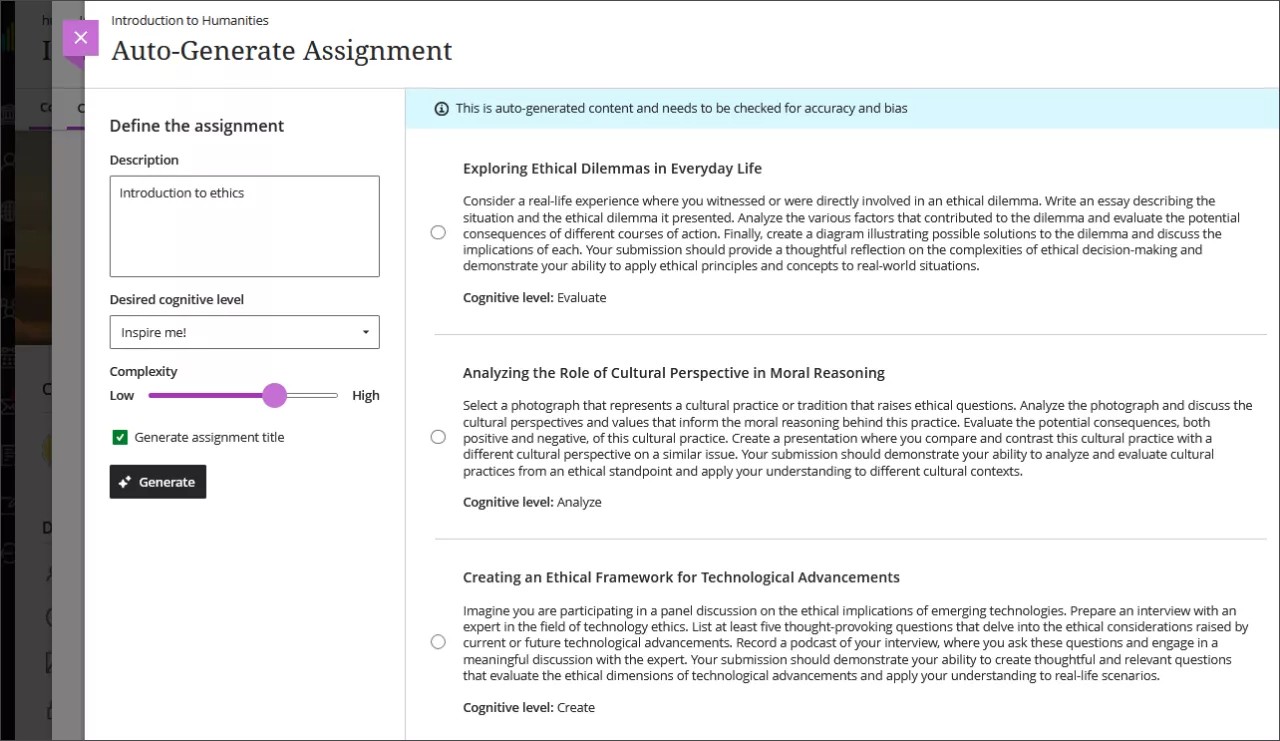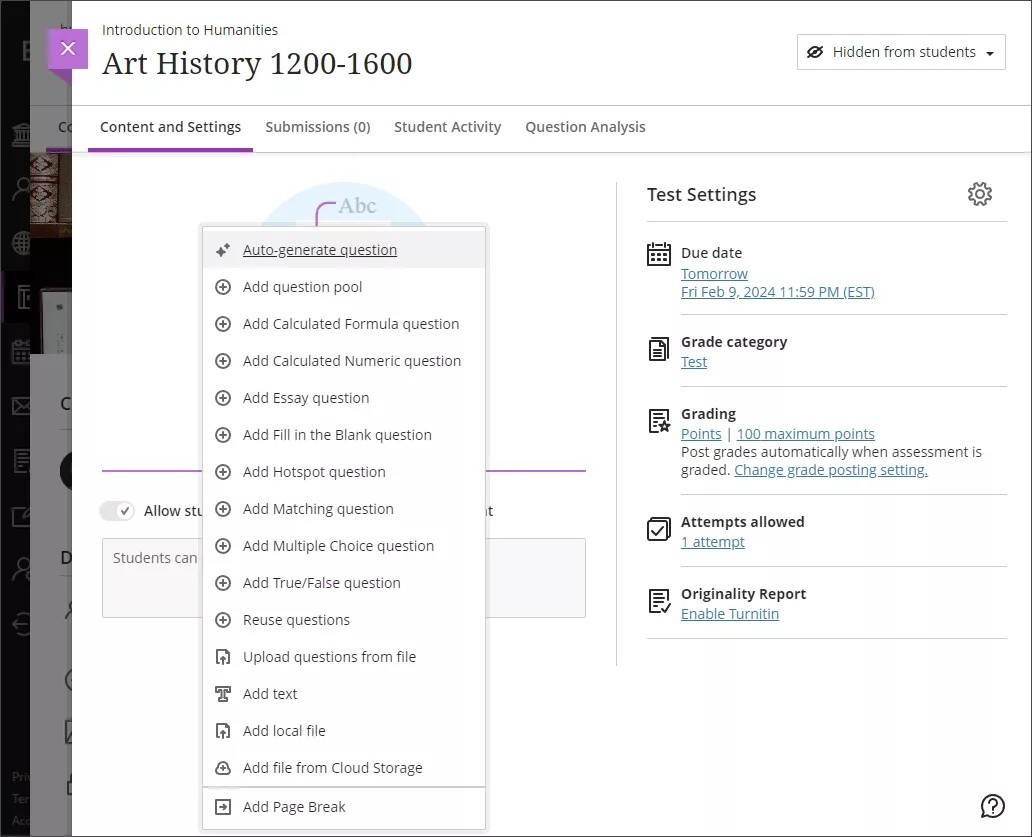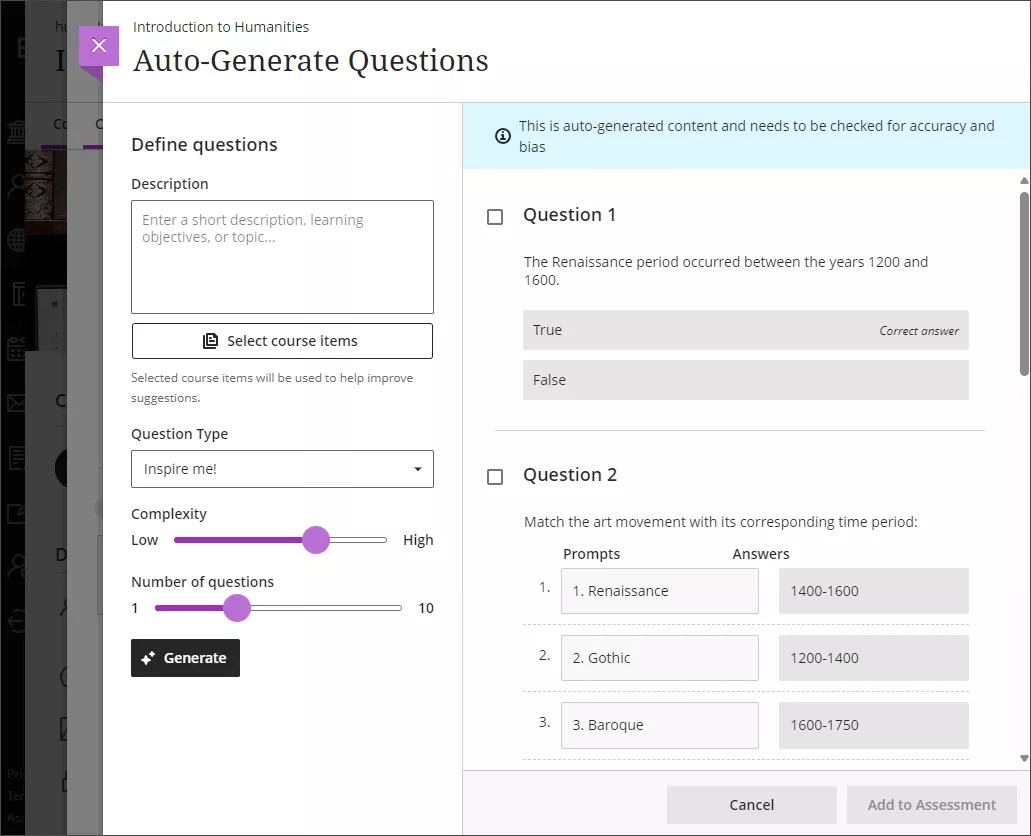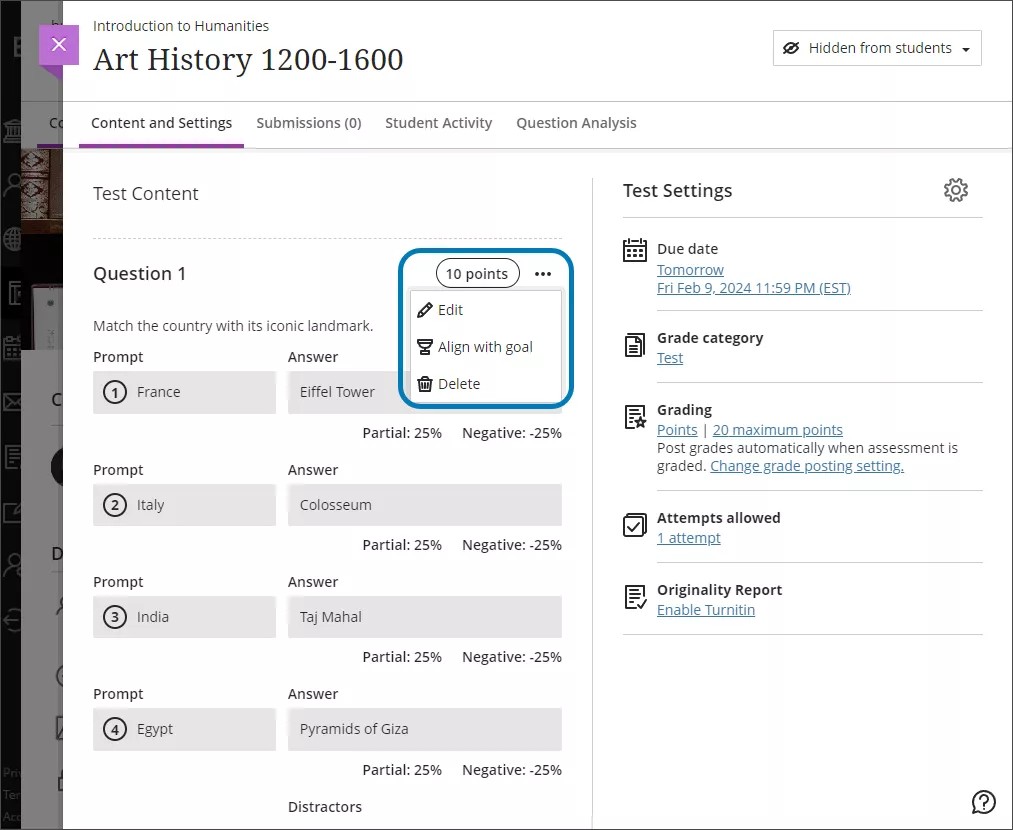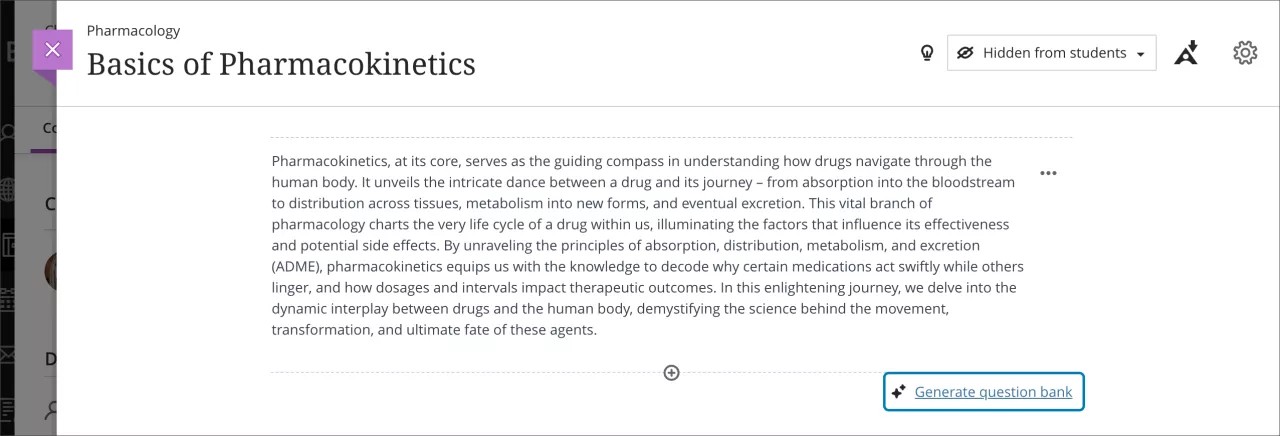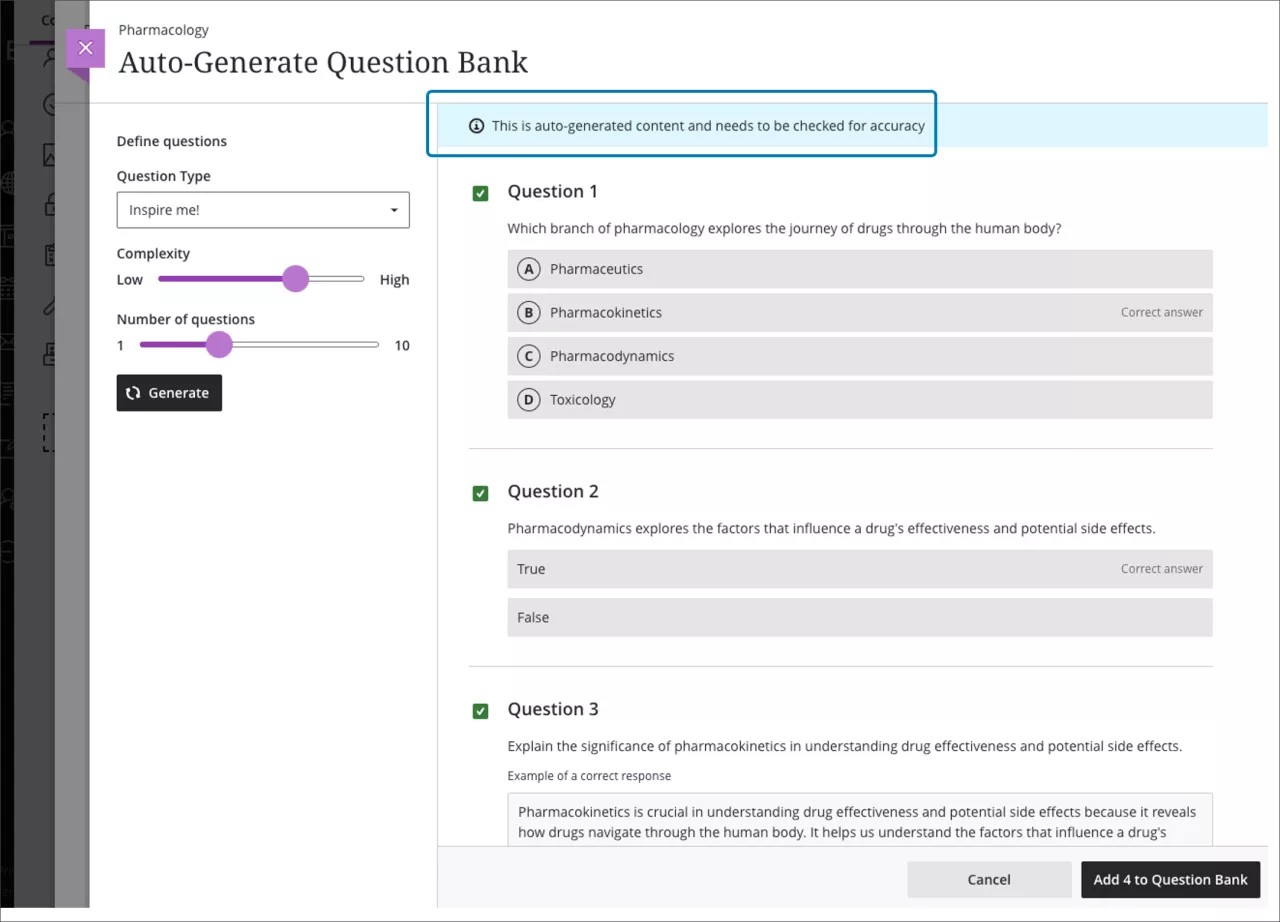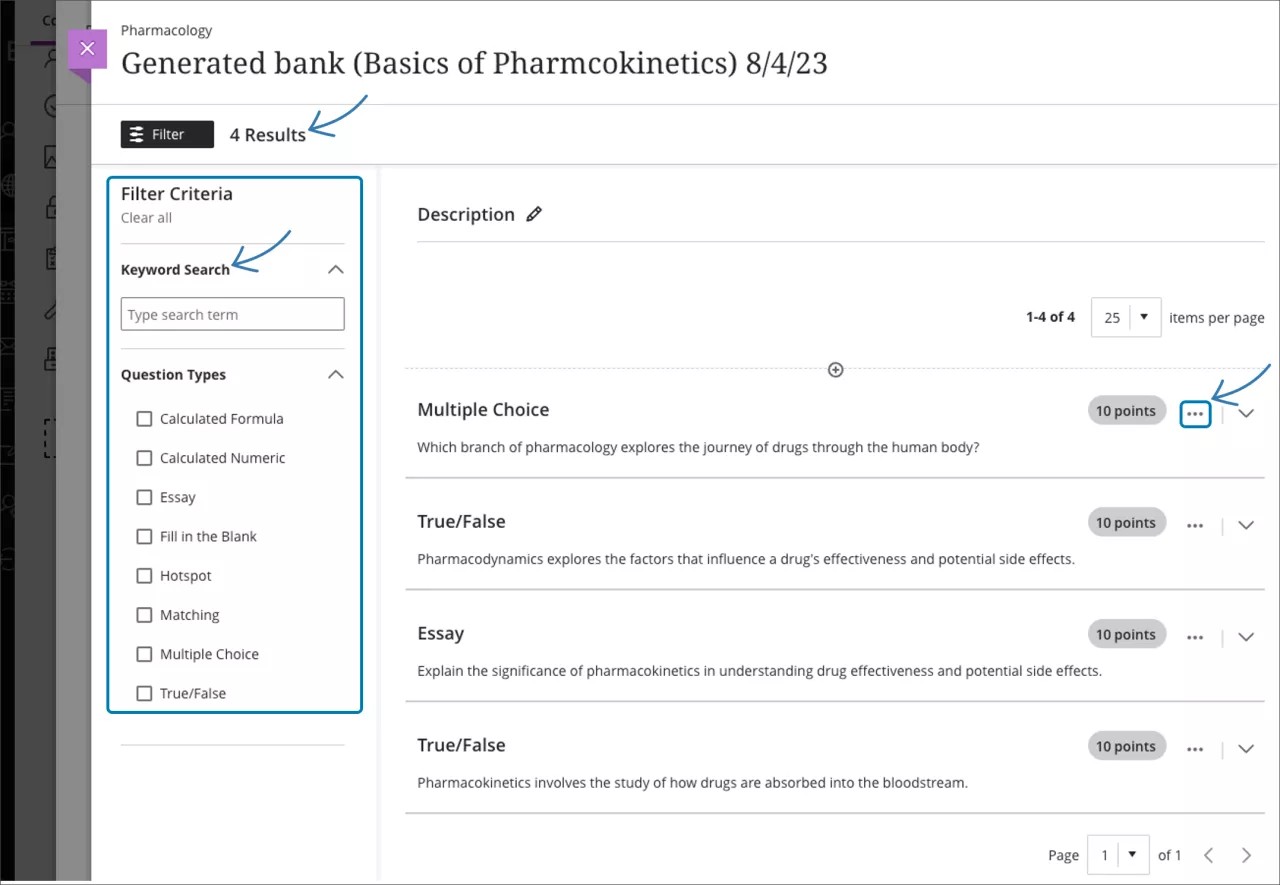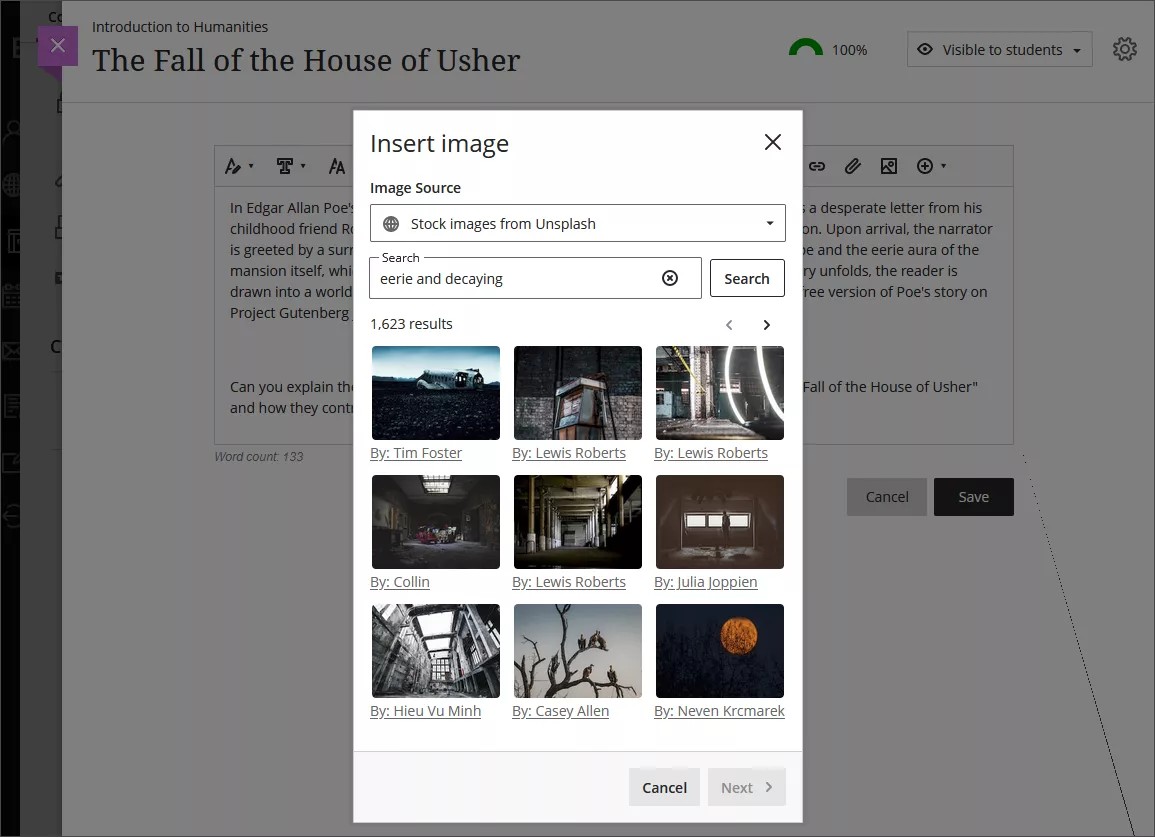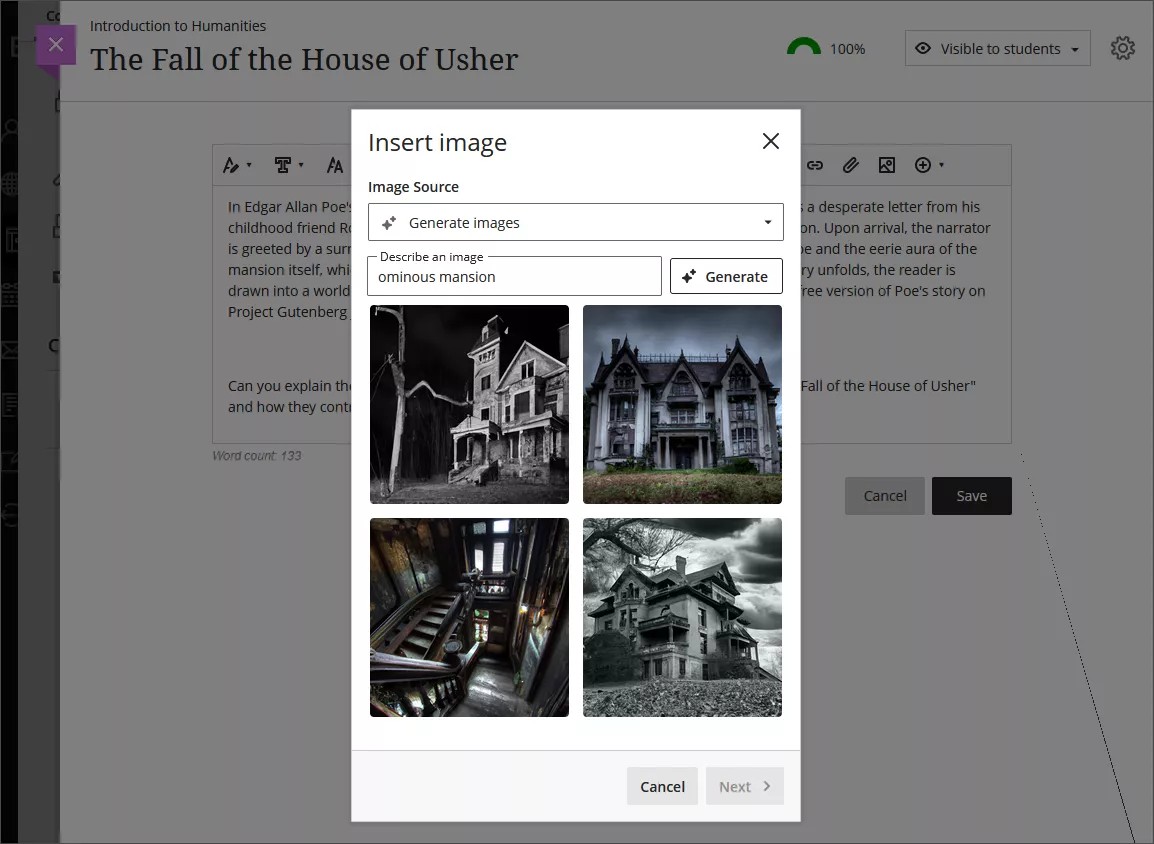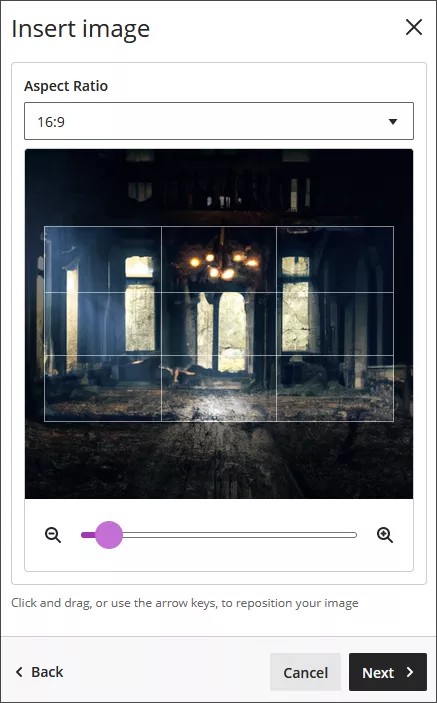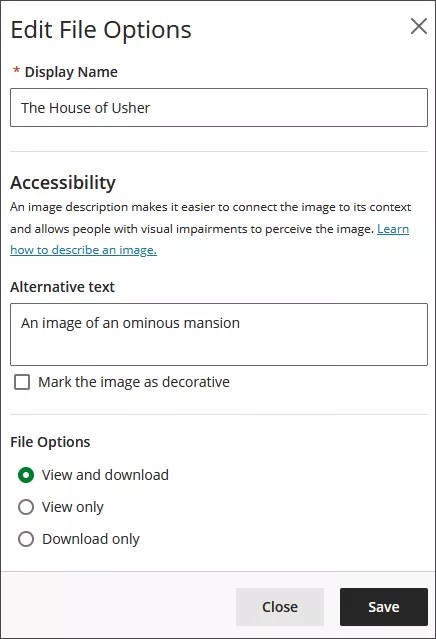Помощник по дизайну на основе искусственного интеллекта (ИИ)
Создание нового курса из нуля может занять много времени и включает в себя много повторяющихся операций. Возможно, у вашего учреждения ограничены ресурсы для разработки учебной программы, или вам может потребоваться помощь с планированием курса. Помощник по дизайну на основе ИИ поможет вам создать курс и сэкономит ваше время. Вы можете использовать расширенные технологии ИИ для создания учебных модулей, критериев оценивания, хранилищ вопросов и оцениваний.
На всех этапах создания содержимого можно настроить уровень его сложности и внести свои изменения во все элементы, созданные помощником по дизайну на основе ИИ. Используя помощник по дизайну на основе ИИ, можно даже сгенерировать ключевые слова для поиска стоковых фото в галерее Unsplash, чтобы придать курсу уникальный вид и заинтересовать учащихся. Дополнительные сведения о добавлении баннеров в курс приведены в разделе «Баннер курса».
Изучая преимущества, которые предлагает ИИ, мы отдаем предпочтение его ответственному использованию законным и этическим образом. Мы привержены нашим утвержденным принципам заслушивающего доверия ИИ:
- человеческий контроль,
- справедливость,
- конфиденциальность
- и
- безопасность.
Если вы рассматриваете возможность использования ИИ в Learn Ultra, рекомендуем ознакомиться с приведенными ниже документами.
Решение сотрудничать с Microsoft для предоставления этих функций было принято нами по многим причинам. Основная причина заключается в том, что Microsoft питает давнюю приверженность к этическому использованию ИИ. Ниже приведены полезные материалы от Microsoft:
- Страница Microsoft об ответственном использовании ИИ
- Примечание Microsoft о прозрачности для службы Azure OpenAI
- Страница Microsoft о данных, конфиденциальности и безопасности для службы Azure OpenAI
На этой странице приведены следующие темы:
Просмотрите видео о создании модуля с помощью ИИ
В видео ниже содержится визуальное и аудиальное представление некоторых сведений, приведенных на этой странице. Чтобы увидеть подробное описание видео, откройте видео на YouTube, перейдите к пункту Другие действия и нажмите Открыть стенограмму.
Видео: Создание модуля с помощью ИИ
Предложения по структуре курса
Если вам нужна помощь в создании структуры курса и вы не знаете, с чего начать, помощник по дизайну на основе ИИ предоставит вам пошаговые инструкции по разработке структуры курса. Помощник по дизайну на основе ИИ использует данные из названия и описания курса для создания учебных модулей. С помощью учебного модуля можно задать цель, концепцию или тему курса. Учебные модули помогут упорядочить содержимое и предоставят учащимся указания по перемещению по разделу.
В пустом курсе выберите пункт Автоматическое создание модулей.
Если в курсе уже есть материалы, можно выбрать пункт Автоматическое создание модулей в меню Создание элемента.
Отобразится панель Автоматическое создание модулей. Каждый созданный модуль имеет название и описание.
Существует несколько способов настройки учебных модулей, сгенерированных помощником по дизайну на основе ИИ.
- Введите описание (до 2000 символов), чтобы сузить фокус модулей
- Выберите префиксы для названий модулей
- Укажите, нужно ли добавлять в модули изображения, созданные на основе ИИ
- Настройте сложность фокуса модулей
- Выберите необходимое количество модулей
По желанию можно выбрать элементы курса, в которых помощник по дизайну на основе ИИ предоставит контекст для новых учебных модулей. Чтобы начать работу, выберите пункт Выбрать элементы курса.
Установите флажок рядом с элементом материалов курса, чтобы включить его в контекст учебного модуля.
Нажмите стрелку рядом с папкой или учебным модулем, чтобы включить элементы оттуда. Выбрав элементы для контекста, нажмите Выбрать элементы, чтобы вернуться к созданию модуля.
Средство выбора контекста поддерживает следующие типы файлов: PDF, Word, PowerPoint, TXT, RTF и HTML.
Завершив настройки, нажмите Создать. Выберите модули, которые хотите добавить в курс, а затем нажмите Добавить в курс.
Проверьте правильность названия и описания каждого учебного модуля. Кроме того, вы можете вносить изменения в учебные модули в соответствии со своими стилем и целями преподавания. Дополнительные сведения о настройке учебных модулей и навигации по них приведены в разделе «Создание учебных модулей».
Помощник по дизайну на основе ИИ может создавать изображения для существующих учебных модулей. Можно также загрузить собственные изображения или выбрать встроенную функцию для добавления фото из Unsplash.
Автоматическое создание обсуждений
Обсуждения создаются на основе названия и описания вашего курса.
Существует несколько способов настроить обсуждения, которые генерирует помощник по дизайну на основе ИИ.
- Введите описание (до 2000 символов), чтобы сузить фокус обсуждений
- Выберите желаемый когнитивный уровень.
- Применить
- Анализировать
- Оценить
- Создать
- Параметр «Показать рекомендации» предлагает несколько уровней.
- Настройте сложность фокуса обсуждения, двигая ползунок.
- Укажите, хотите ли вы создать название для обсуждений.
Когнитивные уровни основаны на таксономии Блума.
По желанию можно выбрать элементы курса, в которых помощник по дизайну на основе ИИ предоставит контекст для обсуждений. Чтобы начать работу, выберите пункт Выбрать элементы курса.
Установите флажок рядом с элементом материалов курса, чтобы включить его в контекст обсуждения.
Нажмите стрелку рядом с папкой или учебным модулем, чтобы включить элементы оттуда. Выбрав элементы для контекста, нажмите Выбрать элементы, чтобы вернуться к созданию вопроса.
Завершив настройки, нажмите Создать. Проверьте правильность и объективность каждого обсуждения. Выберите обсуждение, которое хотите добавить в курс, а затем нажмите Добавить.
Средство выбора контекста поддерживает следующие типы файлов: PDF, Word, PowerPoint, TXT, RTF и HTML.
Создание журнала
Журналы создаются на основе названия и описания вашего курса.
Существует несколько способов настроить журналы, которые генерирует помощник по дизайну на основе ИИ.
- Введите описание (до 2000 символов), чтобы сузить фокус журналов
- Выберите желаемый когнитивный уровень.
- Применить
- Анализировать
- Оценить
- Создать
- Параметр «Показать рекомендации» предлагает несколько уровней.
- Настройте сложность фокуса журнала, двигая ползунок.
- Укажите, хотите ли вы создать название для журналов.
Когнитивные уровни основаны на таксономии Блума.
По желанию можно выбрать элементы курса, в которых помощник по дизайну на основе ИИ предоставит контекст для журналов. Чтобы начать работу, выберите пункт Выбрать элементы курса.
Установите флажок рядом с элементом материалов курса, чтобы включить его в контекст журнала.
Нажмите стрелку рядом с папкой или учебным модулем, чтобы включить элементы оттуда. Выбрав элементы для контекста, нажмите Выбрать элементы, чтобы вернуться к созданию вопроса.
Средство выбора контекста поддерживает следующие типы файлов: PDF, Word, PowerPoint, TXT, RTF и HTML.
Завершив настройки, нажмите Создать. Проверьте правильность и объективность каждого журнала. Выберите журнал, который хотите добавить в курс, а затем нажмите Добавить.
Создание критериев оценивания
Критерии оценивания предлагают структурированную систему для оценки работы учащихся. Они обеспечивают справедливость и согласованность оценивания. Кроме того, критерии оценивания дают учащимся четкие указания для достижения необходимых результатов обучения. Однако создание критериев оценивания может занять много времени. Помощник по дизайну на основе ИИ создает критерии оценивания, извлекая данные из контекста курса.
Везде, где можно создать критерий оценивания, вы можете его сгенерировать. Для начала нажмите Создать.
Существует несколько способов настроить критерии оценивания, которые генерирует помощник по дизайну на основе ИИ.
- Введите описание (до 2000 символов), чтобы сузить фокус критерия оценивания
- Выберите тип критерия оценивания: процент, процентный диапазон, баллы или диапазон баллов.
- Настройте сложность критерия оценивания
- Определите количество столбцов и строк
Завершив настройки, нажмите Создать. Если критерий оценивания соответствует вашим потребностям, нажмите Продолжить, чтобы внести в него изменения.
Проверьте правильность содержимого в каждой ячейке критерия оценивания. Кроме того, вы можете внести дополнительные изменения в критерий оценивания в соответствии со своими стилем и целями преподавания. Дополнительные сведения о настройке критериев оценивания приведены в разделе «Критерии оценивания».
Просмотрите видео о создании критерия оценивания с помощью ИИ
В видео ниже содержится визуальное и аудиальное представление некоторых сведений, приведенных на этой странице. Чтобы увидеть подробное описание видео, откройте видео на YouTube, перейдите к пункту Другие действия и нажмите Открыть стенограмму.
Видео: Создание критериев оценивания с помощью ИИ
Создание подсказки для задания
Вы можете создать подсказки для задания, подталкивающие учащихся:
- перейти на более общий уровень мышления;
- применить знания, полученные в классе;
- создавать для отправки аутентичные материалы с доказательствами;
- воспроизводить ситуации из реальной жизни.
Подсказки для заданий создаются на основе контекста курса. На странице создания задания выберите пункт Автоматическое создание задания.
Вы будете перенаправлены на страницу «Автоматическое создание задания».
Помощник по дизайну на основе ИИ сгенерирует три подсказки для задания. Существует несколько способов определить подсказки, которые генерирует помощник по дизайну на основе ИИ.
- Введите описание (до 2000 символов), чтобы сузить фокус подсказок
- Выберите желаемый когнитивный уровень.
- Применить
- Анализировать
- Оценить
- Создать
- Параметр «Показать рекомендации» предлагает несколько уровней
- Настройте сложность фокуса подсказки, двигая ползунок
- Укажите, хотите ли вы создать название для подсказок
Когнитивные уровни основаны на таксономии Блума.
По желанию можно выбрать элементы курса, в которых для заданий помощник по дизайну на основе ИИ предоставит контекст для подсказок. Чтобы начать работу, выберите пункт Выбрать элементы курса.
Установите флажок рядом с элементом материалов курса, чтобы включить его в контекст теста.
Нажмите стрелку рядом с папкой или учебным модулем, чтобы включить элементы оттуда. Выбрав элементы для контекста, нажмите Выбрать элементы, чтобы вернуться к созданию вопроса.
Средство выбора контекста поддерживает следующие типы файлов: PDF, Word, PowerPoint, TXT, RTF и HTML.
Завершив настройки, нажмите Создать. Проверьте правильность и объективность каждой подсказки. Выберите подсказку, которую хотите добавить в задание, а затем нажмите Добавить.
Создание вопросов тестов
На создание вопросов теста уходит значительное количество времени. Помощник по дизайну на основе ИИ может предложить варианты вопросов теста, чтобы у вас осталось больше времени на более сложные задачи. Помощник по дизайну на основе ИИ полезен как для формативного, так и для итогового оценивания. Вопросы тестов генерируются в зависимости от выбранного контекста курса.
На панели создания теста выберите в меню создания вопроса пункт Автоматическое создание вопроса. Открыть меню создания вопроса можно с помощью кнопки со значком «плюс».
Существует несколько способов конкретизировать вопросы теста, которые генерирует помощник по дизайну на основе ИИ.
- Введите дополнительное описание (до 2000 символов), чтобы сузить фокус вопросов
- Настройте сложность вопросов
- Выберите количество вопросов
Можно выбрать один из приведенных ниже типов вопросов.
- Открытый вопрос
- Запрос ввода пропущенного текста
- Соответствие
- Вопрос с вариантами ответа
- Верно/неверно
Тип вопроса «Показать рекомендации» предлагает различные типы вопросов, чтобы предоставить вам больше вариантов выбора. Дополнительные сведения о различных типах вопросов в Learn приведены в разделе «Типы вопросов».
По желанию можно выбрать элементы курса, в которых помощник по дизайну на основе ИИ предоставит контекст для вопросов теста. Чтобы начать работу, выберите пункт Выбрать элементы курса.
Установите флажок рядом с элементом материалов курса, чтобы включить его в контекст теста.
Нажмите стрелку рядом с папкой или учебным модулем, чтобы включить элементы оттуда. Выбрав элементы для контекста, нажмите Выбрать элементы, чтобы вернуться к созданию вопроса.
Средство выбора контекста не извлекает контекст из элементов, прикрепленных к документу версии Ultra. Средство выбора контекста использует только те элементы, которые отображаются в его меню.
Завершив все настройки, нажмите Создать. Выберите вопросы, которые хотите добавить в оценивание, а затем нажмите Добавить в оценивание.
Проверьте правильность и объективность каждого вопроса. Кроме того, вы можете вносить изменения в вопросы в соответствии со своими учебными целями.Дополнительные сведения о редактировании вопросов тестов приведены в разделе «Изменение тестов и вопросов».
Просмотрите видео о создании вопросов с помощью ИИ
В видео ниже содержится визуальное и аудиальное представление некоторых сведений, приведенных на этой странице. Чтобы увидеть подробное описание видео, откройте видео на YouTube, перейдите к пункту Другие действия и нажмите Открыть стенограмму.
Видео: Создание вопросов с помощью ИИ
Создание хранилища вопросов с помощью документов версии Ultra
Документы версии Ultra содержат как текст, так и файлы мультимедиа, расширяя возможности представления содержимого. Дополнительные сведения о создании документов версии Ultra приведены в разделе «Создание документов версии Ultra».
Хранилища вопросов — это наборы вопросов, которые можно использовать в разных заданиях. Помощник по дизайну на основе ИИ может создавать хранилища вопросов на основе документа Ultra, чтобы оценить понимание учащимися темы документа и сэкономить ваше время. Дополнительные сведения о создании и изменении хранилищ вопросов приведены в разделе «Хранилища вопросов».
Выберите пункт Создать хранилище вопросов в документе версии Ultra.
Существует несколько способов определить вопросы, которые генерирует помощник по дизайну на основе ИИ.
- Введите описание (до 2000 символов), чтобы сузить фокус вопросов
- Настройте сложность вопросов
- Выберите количество вопросов
Можно выбрать один из приведенных ниже типов вопросов.
- Открытый вопрос
- Запрос ввода пропущенного текста
- Соответствие
- Вопрос с вариантами ответа
- Верно/неверно
Тип вопроса «Показать рекомендации» предлагает различные типы вопросов, чтобы предоставить вам больше вариантов выбора. Дополнительные сведения о различных типах вопросов в Learn приведены в разделе «Типы вопросов».
Завершив настройки, нажмите Создать. Выберите вопросы, которые хотите добавить в хранилище вопросов, а затем нажмите Добавить в хранилище вопросов.
Проверьте правильность каждого вопроса. Кроме того, вы можете вносить изменения в вопросы в соответствии со своими учебными целями. Дополнительные сведения о редактировании вопросов приведены в разделе «Изменение тестов и вопросов».
Создание изображений
С помощью кнопки Изображение можно вставлять изображения, созданные на основе ИИ, или стоковые изображения в текстовый редактор.
При использовании Unsplash поисковые запросы будут автоматически определены на основе вашего текста. По желанию вы можете нажать кнопку «X» и использовать собственные поисковые запросы.
Помощник по дизайну на основе ИИ позволяет создавать изображения для вставки в текст. Введите описание изображения, а затем нажмите Создать.
Учащиеся могут только загружать изображения и не могут создавать изображения или использовать Unsplash.
Настройка отображения изображений
Выбрав изображение для вставки, нажмите Далее. Теперь вы можете настроить изображение в тексте.
Вы можете выбрать пропорции изображения. Вы можете сохранить исходные пропорции или преобразовать его в альбомный или портретный формат. Белые линии сетки показывают, какая часть исходного изображения будет видна на экранах.
Кроме того, можно настроить ползунок для увеличения или уменьшения масштаба, а также выбрать линии сетки и перетащить их для изменения фокуса.
Нажмите Далее, чтобы вставить изображение.
Необходимо ввести отображаемое имя. Рекомендуем также добавить замещающий текст, чтобы сделать изображение доступным для пользователей средств чтения с экрана.
По умолчанию пользователи могут просматривать и скачивать изображения. Если для изображения выбран параметр Только скачивание, на экранах пользователей будет отображаться заполнитель до тех пор, пока они не скачают изображение.